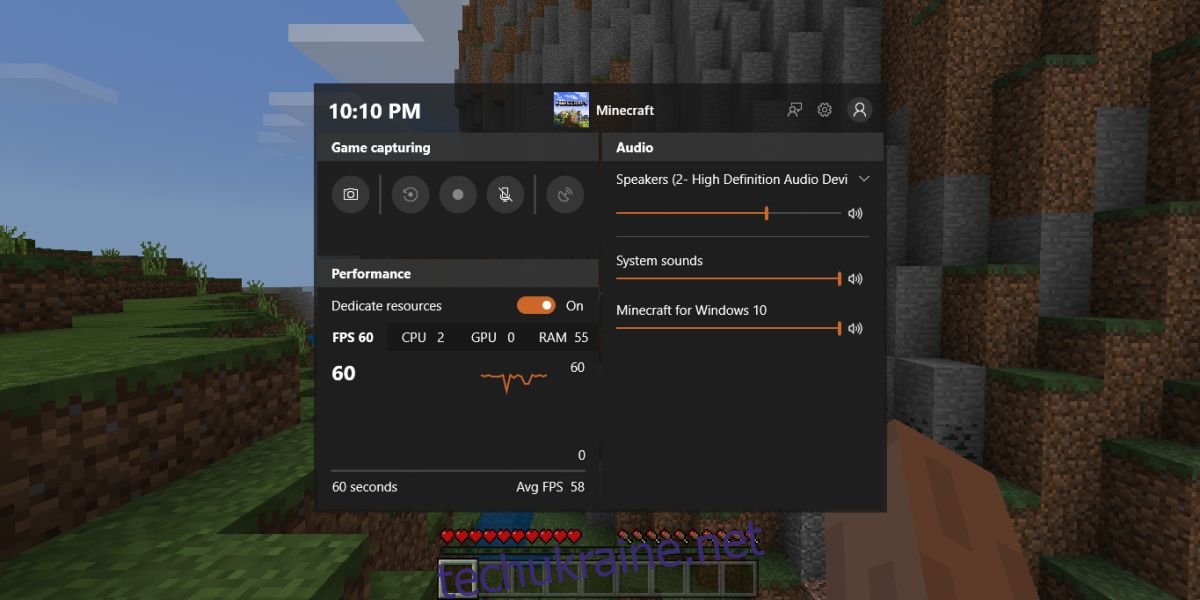
Придбання та налаштування потужного ігрового комп’ютера не завжди гарантує ідеальний ігровий досвід. Безсумнівно, існує ціновий поріг, перетнувши який, ви, ймовірно, отримаєте комп’ютер, здатний добре запускати ігри. Однак, якщо ви самостійно зібрали ігровий ПК або придбали його вже готовим, і хочете оцінити, наскільки добре працюють ваші ігри, зазвичай вам доводиться вдаватися до сторонніх програм для бенчмаркінгу. Microsoft пропонує простіший спосіб моніторингу ігрової продуктивності в Windows 10 завдяки новому доповненню до ігрової панелі.
На даний момент ця функція впроваджена в збірці Windows 10 Insider Build 17704 і доступна виключно для учасників програми Insider.
Аналіз продуктивності ігор
Для того, щоб проаналізувати продуктивність конкретної гри, її необхідно запустити. Після того, як гра запущена, натисніть комбінацію клавіш Win + G, щоб викликати ігрову панель. Цей інструмент матиме дещо інший вигляд, ніж раніше. Замість звичної панелі ви побачите повноцінну панель управління, яка відображає FPS гри. Вона не лише показує поточний FPS, але й відстежує його на графіку під час гри. Ігрова панель надає інформацію про середній FPS для гри, а також про обсяг процесорних, графічних ресурсів та оперативної пам’яті, які вона використовує. Кожен із цих показників має окремий графік, що дозволяє відстежувати споживання відповідних ресурсів грою.
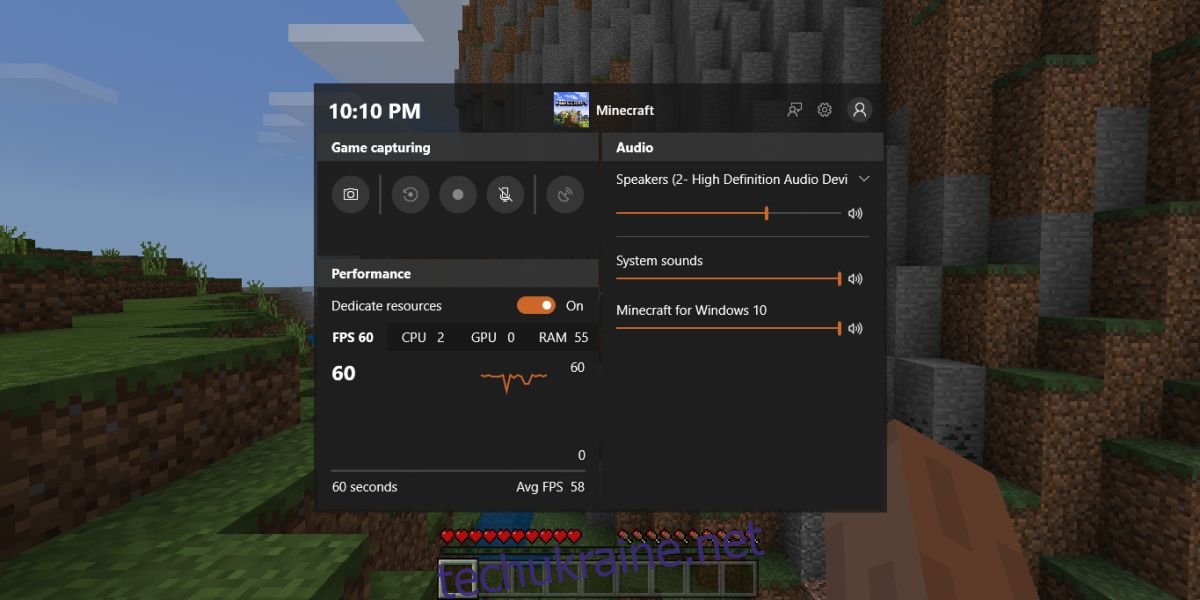
Хоча це доповнення до ігрової панелі є вельми корисним, варто зазначити, що сама панель втрачає свій початковий сенс. Тепер це велике плаваюче вікно, яке перекриває значну частину ігрового процесу. Ви як і раніше можете записувати ігровий процес, робити скріншоти та транслювати ігри. Усі ці елементи управління присутні, але навряд чи ви захочете відкривати панель, щоб скористатися ними, оскільки вона закриває собою гру. Цілком ймовірно, що ця версія ігрової панелі зазнає кількох змін, перш ніж стане доступною для всіх користувачів у стабільній версії Windows. Оскільки це перша збірка, в якій реалізована ця функція, можна сподіватися, що кінцевий варіант буде виглядати і працювати краще, ніж зараз. Очевидно, що користувачам має бути доступна можливість вимикати моніторинг продуктивності, якщо вони цього не потребують.
Монітор продуктивності має перспективний потенціал. Це не просто графік FPS гри, він також надає дані про використання процесора, графічного процесора та оперативної пам’яті. Існує можливість увімкнення та вимкнення відображення окремих ресурсів в реальному часі. Ймовірно, Microsoft в майбутньому додасть функцію збереження цих даних після завершення ігрової сесії.